php小編草莓教你如何在Word文件中加入行號。行號可以幫助你更輕鬆地找到文件內容,方便編輯和閱讀。在Word中加入行號非常簡單,只需幾個簡單的步驟即可完成。接下來,讓我們一起來學習如何在Word文件中加入行號吧!
1.首先,我們打開自己電腦上想要新增行號的文檔,如下圖所示。
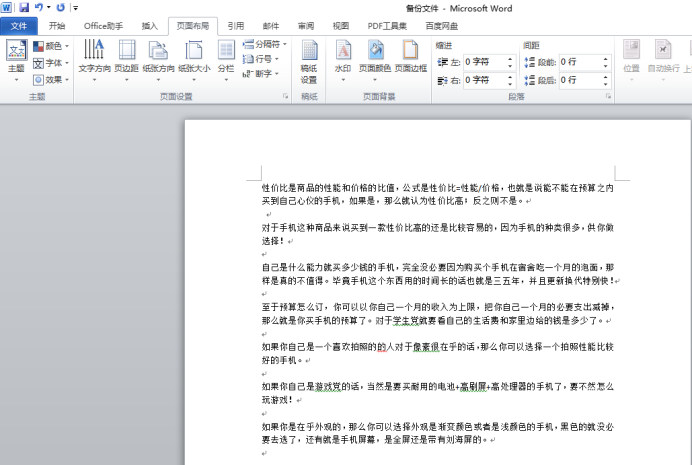
2.然後,我們點選選單列上的【頁面佈局】按鈕,在點選【行號】,如下圖紅色圈選部分所示。
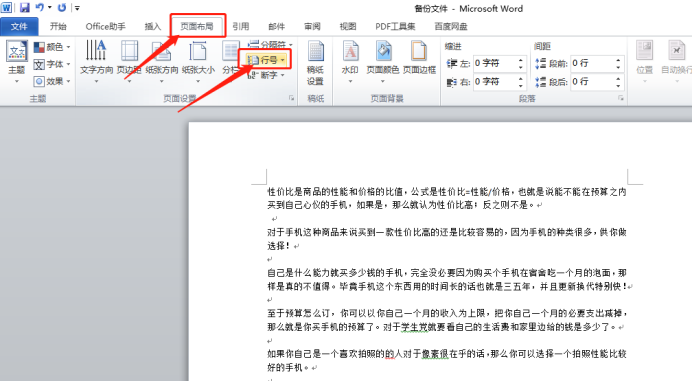
3.行號裡邊的選單我們選擇【行編號選項】,如下圖紅色圈選部分所示。
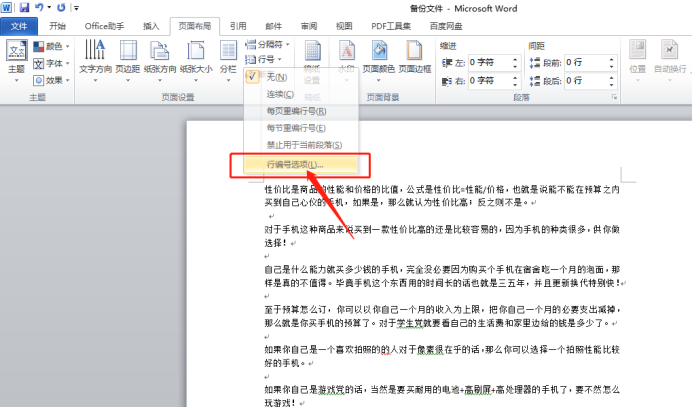
4.在彈出的頁面中,點選【行號】按鈕,如下圖紅色圈選部分所示。
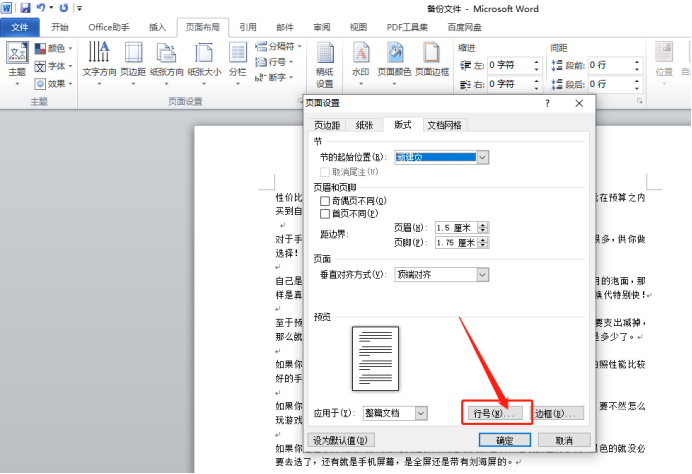
5.我們也可以點選頁面設定右邊的下拉按鈕,也會彈出這個頁面,再點選【行號】,如下圖所示。
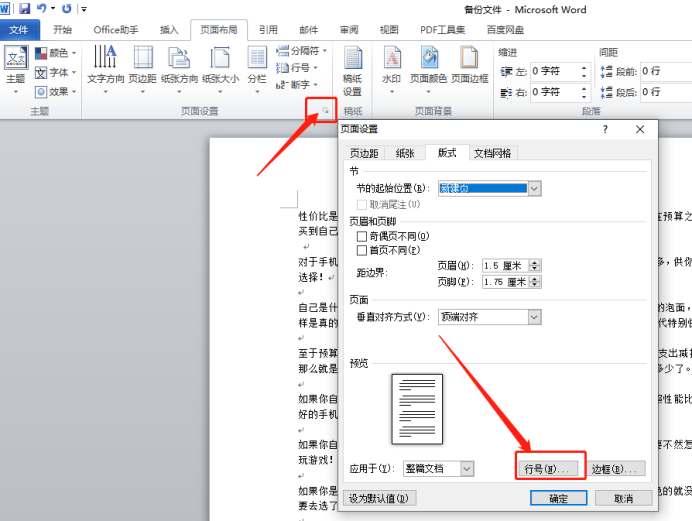
6.在【行號】對話方塊中勾選【新增行號】,依需求設定起始編號、距正文、行號間距等參數,點選確定,如下圖紅色圈出部分所示。
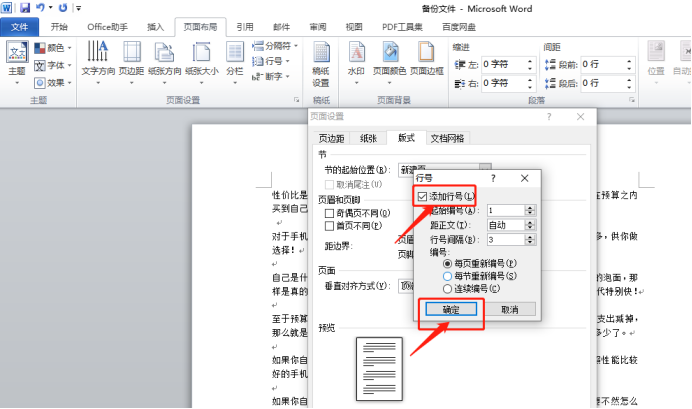
7.最後,我們可以看到正文左側已經被加入了行號,如下圖所示。
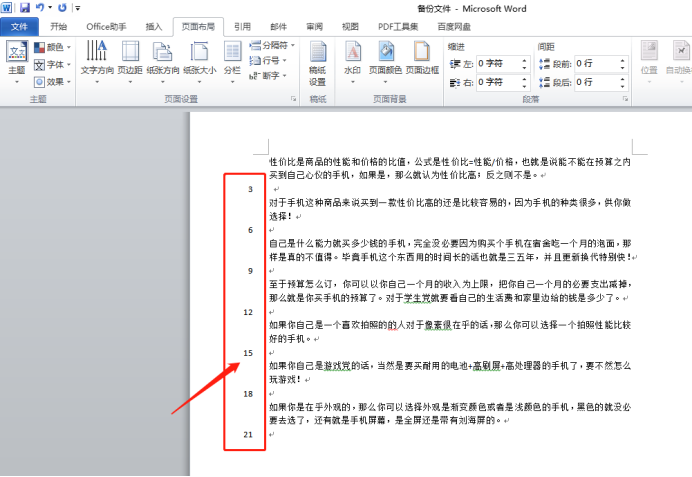
word行號怎麼添加,7步驟操作步驟就給大家清楚的展示了,是不是很簡單呢?如果想要知道自己文件有多少行的,趕快學習怎麼加行號吧!
#以上是word行號怎麼加入的詳細內容。更多資訊請關注PHP中文網其他相關文章!




